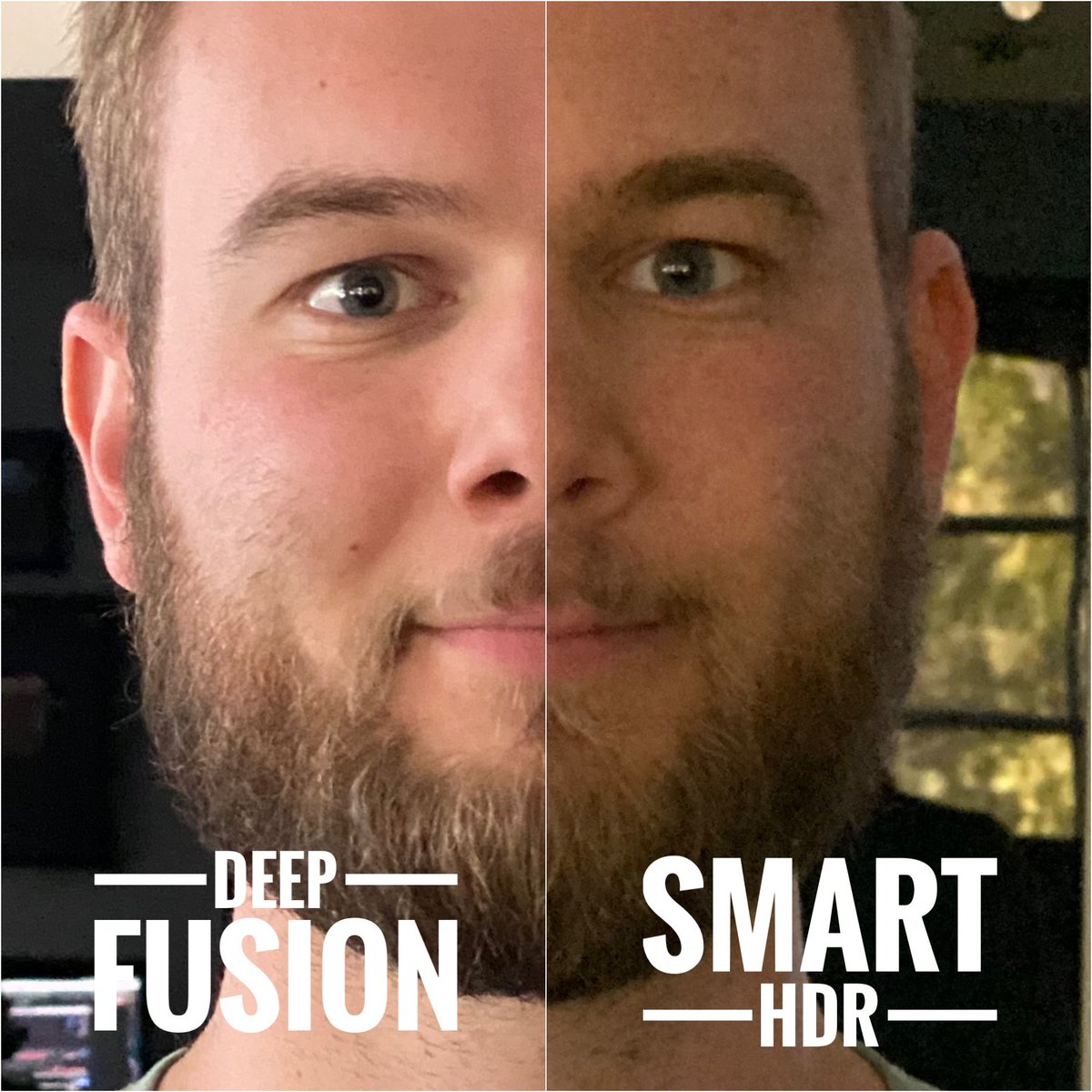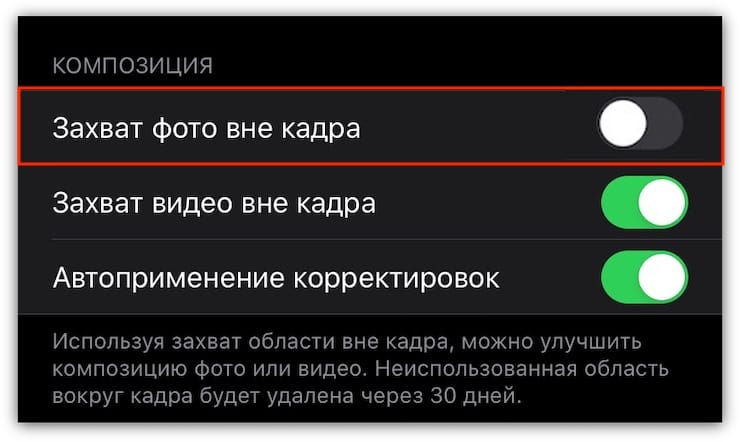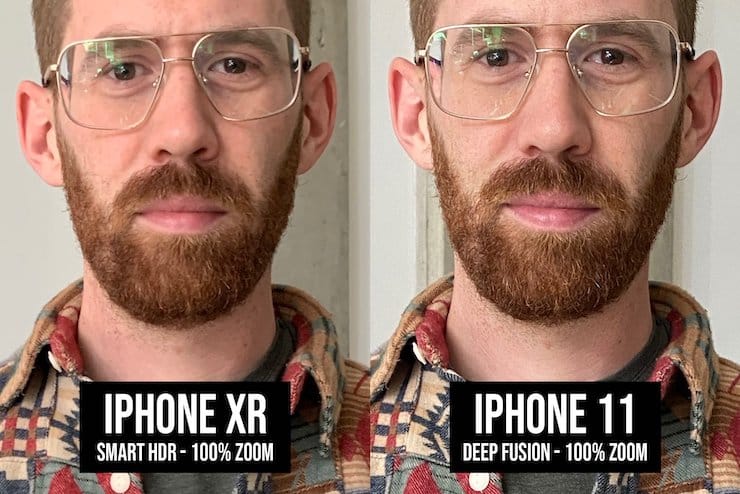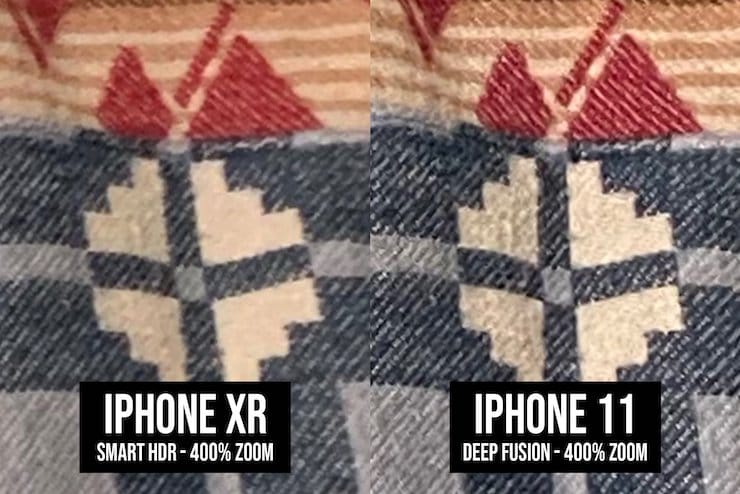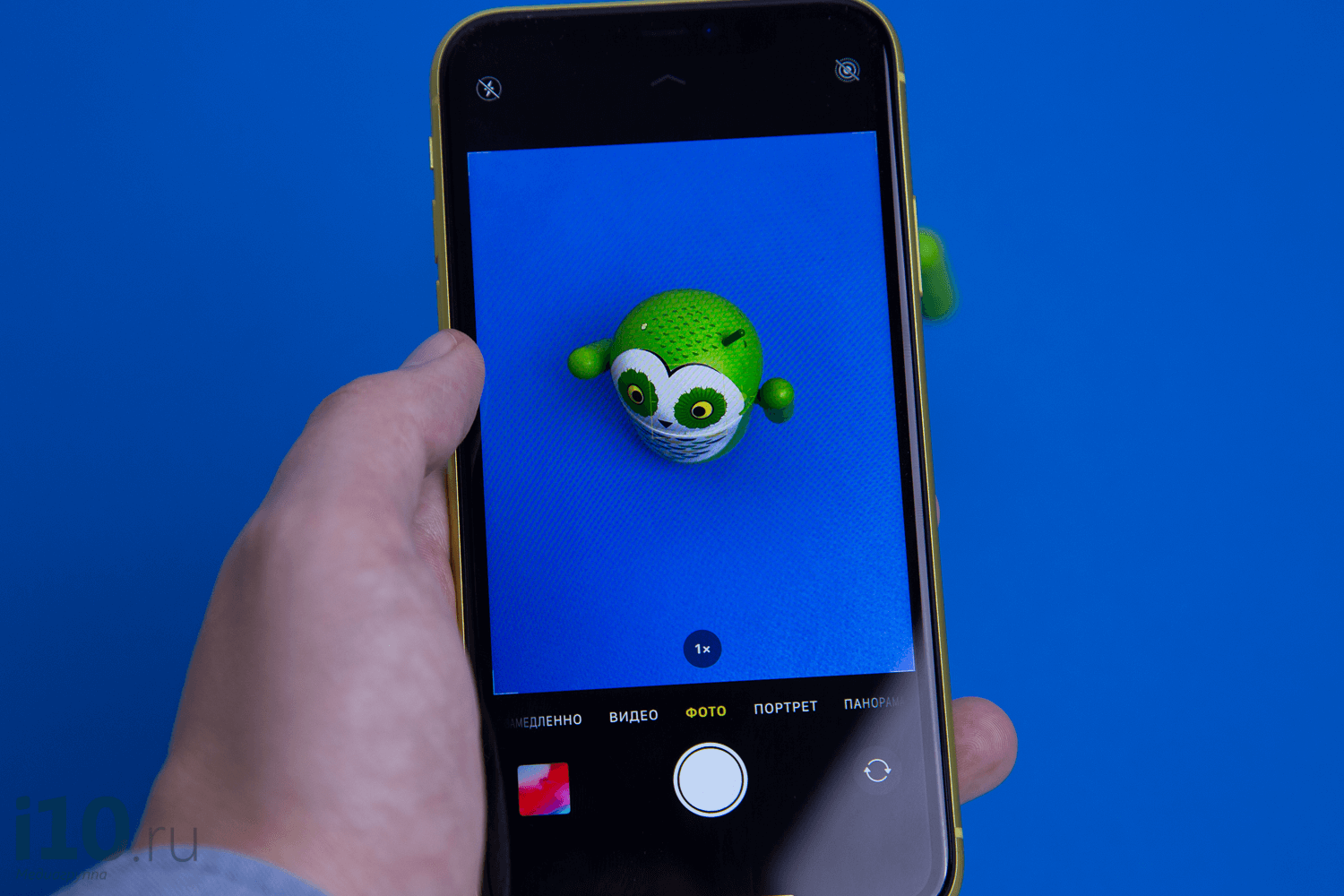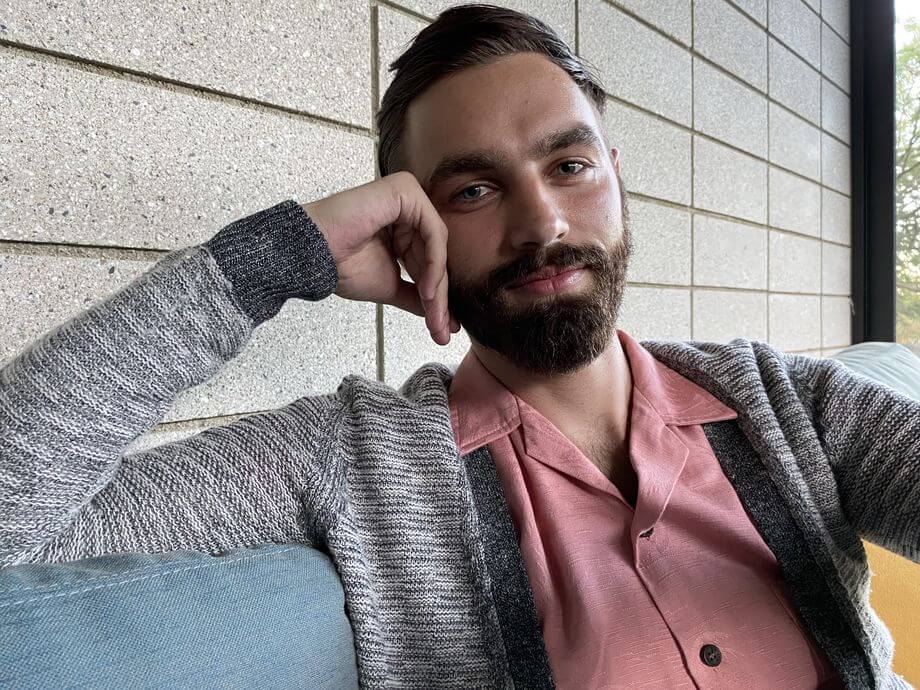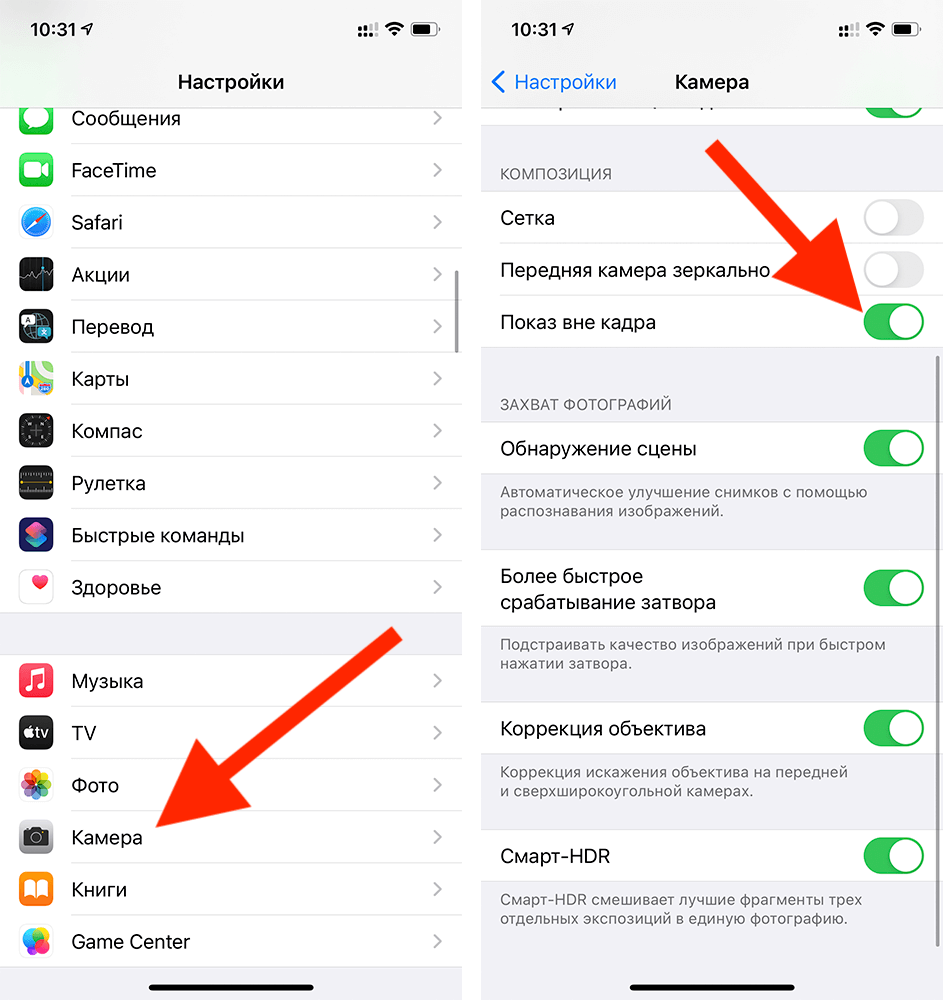- Как использовать Deep Fusion в камере на iPhone 11
- Как включить или отключить Deep Fusion и Smart HDR на iPhone 11
- Deep Fusion в камере iPhone 11 и 11 Pro: что это, как работает и как включить?
- Что делает Deep Fusion при съемке фото в iPhone?
- Как включить автоматическое улучшение фотографии Deep Fusion на iPhone?
- Какие iPhone поддерживают Deep Fusion?
- Как включить функцию Deep Fusion на iPhone 11, iPhone 12 и старых iPhone
- Что такое Deep Fusion?
- Как включить Deep Fusion на iPhone 11 и iPhone 12
- На каких iPhone есть Deep Fusion?
- Как отключить Deep Fusion в iPhone 11, чтобы он перестал портить фотографии
- Отключаем Deep Fusion в iPhone 11, пока Apple его допиливает
- Что мне не нравится в Deep Fusion
Как использовать Deep Fusion в камере на iPhone 11
С выходом iOS 13.2 Apple, как и обещала, включила функцию Deep Fusion в камере iPhone 11. Сама компания называет ее «безумной компьютерной фотографией», а по факту это продвинутая система обработки изображений, которая использует сопроцессор Neural Engine в A13 Bionic для склейки нескольких фото в одно с улучшенной цветопередачей, детализацией и меньшим количеством шумом при слабом освещении.
Однако, в отличие от Ночного режима и других параметров съемки, вы не увидите никаких индикаторов того, что Deep Fusion активен. Apple это сделала специально — дескать, пускай за вас работает умная автоматика. Однако все-таки включить этот режим можно, если задать в настройках iPhone определенные параметры и снимать при определенной освещенности.
Для начала убедитесь, что у вас выполняются все четыре пункта:
- Ваш iPhone 11 обновлен до iOS 13.2.
- Параметр «Захват вне кадра» в Настройках > Камера отключен.
- Вы используете широкоугольный или телеобъектив (1x или больше в приложении Камера).
- Вы не снимаете серию фотографий.
Однако и это еще не все — в зависимости от освещенности, iPhone будет выбирать между Smart HDR и Deep Fusion:
- С широким (стандартным) объективом в условиях яркого освещения будет использоваться Smart HDR, в то время как Deep Fusion активируется для сцен со средним и слабым освещением (ночной режим, естественно, включается при съемке с недостаточным освещением).
- Телеобъектив, как правило, использует Deep Fusion, за исключением яркого освещения, когда начинает работать Smart HDR.
- С ультрашироким объективом Deep Fusion никогда не работает, вместо этого используется Smart HDR.
Источник
Как включить или отключить Deep Fusion и Smart HDR на iPhone 11
Модели iPhone 11 оснащены беспрецедентным оборудованием для захвата и обработки лучших фотографий и видео. Но вы можете отказаться или контролировать две из этих функций: Deep Fusion и Smart HDR. (HDR обозначает расширенный динамический диапазон.)
Обе эти функции оба пытаются использовать множество изображений, снятых непрерывно в течение очень коротких периодов, для синтеза фотографии с большим динамическим диапазоном, особенно во избежание размытых бликов и мутных теней, а также для сохранения мелких деталей, таких как волосы, мех или текстиль. текстуры.
Smart HDR — это улучшение предыдущих подходов HDR, встроенных в iOS на протяжении многих лет. Он требует большей вычислительной мощности, чем предыдущие формы, и может использоваться на всех моделях iPhone 11, а также на предыдущем поколении: iPhone XR, iPhone XS и iPhone XS Max. Умный HDR включается в большее количество фотографий, чем предыдущие версии HDR.
Deep Fusion в значительной степени полагается на машинное обучение для работы на уровне пикселей, а не на обеспечение улучшения на региональном уровне. Он также может управлять добавлением деталей и динамической дифференциацией на фотографиях, которые в основном имеют значения среднего тона, с которыми HDR традиционно работает хуже или не помогает. Deep Fusion требует процессор Bionic A13, присутствующий только в моделях iPhone 11. Фотография с Deep Fusion была добавлена в iOS 13.2.
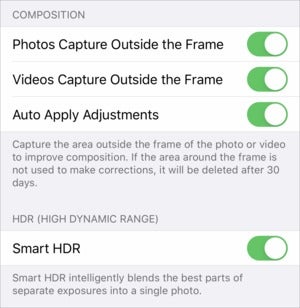
Вы можете отключить Smart HDR с помощью переключателя на всех поддерживаемых моделях телефонов на Настройки> Камера> Smart HDR,
Однако Deep Fusion не хватает переключателя. Но из-за того, что требуется от камер, он не будет работать, если в модели iPhone 11 используется сверхширокоугольный объектив. Включение Настройки> Камера> Фотосъемка вне кадра в результате отключит Deep Fusion, потому что для этого режима сверх-захвата требуется использование ультра-объектива.
Вот как вы можете выяснить или выбрать, какой алгоритм улучшения фотографий будет задействован.
Фотосъемка отключена, Smart HDR включен. Deep Fusion включит съемку изображений в условиях слабой и средней освещенности в большинстве случаев; Умный HDR подберет другие кадры, в которых анализ показывает, что это улучшит их. В небольшом числе случаев iOS не будет использовать ни Deep Fusion, ни Smart HDR.
Включена перегрузка фотографий, включен Smart HDR. Smart HDR будет задействован там, где это необходимо, часто для съемки при слабом освещении и очень ярких фотографиях.
Перепечатка фотографий отключена, Smart HDR выключен. В то время как Apple по-прежнему использует некоторые режимы, чтобы выбрать лучшее изображение при подаче сигнала на затвор — камера, по сути, всегда снимает временные изображения, — она не объединяет несколько экспозиций или элементов изображений для получения лучшего снимка.
Источник
Deep Fusion в камере iPhone 11 и 11 Pro: что это, как работает и как включить?
На презентации iPhone 11 и iPhone 11 Pro компания Apple поведала о появлении новой технологии Deep Fusion. Вице-президент по маркетингу, Фил Шиллер, назвал ее «безумной наукой вычислительной фотографии». Но оценить Deep Fusion в действии пользователи смогли только с выходом iOS 13.2.
Что делает Deep Fusion при съемке фото в iPhone?
Новшество предназначено для автоматического создания и улучшения снимков. Принцип действия этой технологии чем-то напоминает HDR. Камера iPhone создает несколько снимков с разной экспозицией и комбинирует их для обеспечения максимальной детализации. Участие в обработке принимает нейросеть. Но если HDR предназначена для расширения динамического диапазона и повышения детализации в тенях, то Deep Fusion позволяет улучшить общую детализацию снимков.
После нажатия и до срабатывания кнопки затвора камера самостоятельно делает три снимка, установив для них короткую выдержку. А уже после первого этапа съемки – еще 4 кадра, один из них с длинной выдержкой. Все эти 7 снимков обрабатываются попиксельно и объединяются на основе лучших вариантов. Такая работа позволяет увеличить детализацию, убрать шумы, засветы и перетемненные участки. На выходе получается максимально бесшумный и четкий снимок.
Как включить автоматическое улучшение фотографии Deep Fusion на iPhone?
Чтобы функция Deep Fusion работала, перейдите по пути Настройки → Основные → Камера и отключите опцию «Захват фото вне кадра». Впоследствии функция автоматически будет применяться аппаратом во время съемки в зависимости от условий.
Блогер Тайлер Стейльман одним из первых протестировал работу Deep Fusion на своем iPhone 11. Объектом для съемки он выбрал самого себя. Для сравнения блогер привел фото с включенной Smart HDR. На увеличенных фрагментах снимка нетрудно увидеть, что с помощью Deep Fusion намного лучше передана детализация бороды (видны даже волоски), структура кожи и узор рубашки.
Стейльман заметил, что вырос и размер файла. Если снятый на iPhone XR снимок Smart HDR занимает 1,4 МБ в формате HEIC, то на iPhone 11 аналогичный кадр, обработанный Deep Fusion, займет уже 2,6 МБ.
Какие iPhone поддерживают Deep Fusion?
Поддержка технологии Deep Fusion предусмотрена только в iPhone 11, 11 Pro и 11 Pro Max и более новых моделях смартфонов Apple. Это легко объяснить – обработкой снимкой занимается новый 8-ядерный нейронный движок, установленный в процессор A13. Он присутствует только в новых моделях iPhone.
Источник
Как включить функцию Deep Fusion на iPhone 11, iPhone 12 и старых iPhone
Вместе с iPhone 11 Apple представила технологию съёмки Deep Fusion с использованием искусственного интеллекта и нейронных сетей для получения на выходе максимально качественной фотографии. Технологию даже успели прозвать «режимом для свитера», так как Deep Fusion лучше всего справляется с обработкой мелких деталей. И хотя много где можно встретить информацию, что эта функция включена на новых iPhone по умолчанию, зачастую ее необходимо активировать вручную в настройках. Ниже расскажу, как это сделать.
Хотите делать фото с максимальными деталями? Deep Fusion поможет
Что такое Deep Fusion?
При съемке Deep Fusion задействует сразу несколько инструментов. Технология анализирует каждый пиксель и улучшает его, получая на выходе максимально бесшумный и максимально чёткий снимок без засветов и тёмных зон. Также она делает три снимка с короткой выдержкой до нажатия на кнопку спуска затвора, а потом ещё четыре, один из которых — на длинной выдержке. Потом все эти кадры объединяются в один и достигается более высокий уровень детализации кадра. Вместе с попиксельной обработкой снимка на выходе получается действительно сочное фото.
Вот парочка примеров (да, героев специально попросили надеть свитер тонкой вязки):
Как работает Deep Fusion
Deep Fusion хорошо справляется с мелкими деталями
Как включить Deep Fusion на iPhone 11 и iPhone 12
Deep Fusion действительно в большинстве случаев включается автоматически, но этот режим активируется только в определенных случаях. В первую очередь у вас должна быть установлена iOS 13.2 и новее. После этого проверьте следующие настройки:
- Откройте Настройки на iPhone;
- Пролистайте до меню Камера и откройте его;
- В открывшемся меню в разделе Композиция выключите функцию Показ вне кадра.
Отключите эту функцию для работы Deep Fusion
После этого Deep Fusion будет срабатывать в автоматическом режиме. Хотя индикатор, указывающий на активную работу Deep Fusion не появится, вы однозначно заметите улучшенное качество фотографий.
Зачем отключать функцию Показ вне кадра? Она используется для захвата остальной части сцены за пределами кадра, однако Deep Fusion не может работать в таком режиме из-за недостатка пикселей фокусировки и оптической стабилизации изображения. Поэтому если вы оставите Показ вне кадра включенным, Deep Fusion работать не будет.
На каких iPhone есть Deep Fusion?
Поддержка технологии Deep Fusion на данный момент предусмотрена в iPhone 11, 11 Pro, 11 Pro Max и новее. Главное, чтобы в телефоне был 8-ядерный нейронный движок, установленный в процессор A13 и A14.
Однако включить функцию Deep Fusion можно и на старых iPhone с помощью сторонних приложений. Например, в популярном приложении камеры Halide также есть режим обработки фото с искусственным интеллектом (Smartest Processing), просто в этом случае используются алгоритмы не Apple, а стороннего разработчика. Они работают не так эффективно, но все же неплохо, учитывая, что других вариантов улучшить камеру айфона по сути нет. В нашем канале Яндекс.Дзен мы рассказывали об этом более подробно.
Преимущество Smartest Processing в том, что данная функция может улучшать как обычные фотографии, так и портретные снимки, и даже ночные. Тогда как Deep Fusion обычно работает хорошо только в условиях с хорошим освещением.
А как вы фотографируете на iPhone? Используете ли вы сторонние приложения вроде Halide или какие-то встроенные функции iOS? Расскажите в комментариях или можете даже отправить примеры фотографий в наш Телеграм-чат.
Источник
Как отключить Deep Fusion в iPhone 11, чтобы он перестал портить фотографии
Две недели я тестирую iOS 13.2 с функцией Deep Fusion на iPhone 11 Pro. Помимо типичных багов бета-версии, меня очень раздражает появившаяся в ней фича камеры одиннадцатых айфонов.
Deep Fusion, который так хвалила Apple на официальной презентации в сентябре, пока не готов. Как функция и как инструмент.
Если так пойдёт и дальше, владельцы всех новых iPhone с iOS 13.2 будут удивлены существенным изменением фотографий камеры, часто в худшую сторону. Apple не дала очевидного способа «вернуть как было».
Так что на всякий случай пишу этот пост. Потому что переключателя Deep Fusion НЕТ ни в настройках, ни в видоискателе камеры.
Отключаем Deep Fusion в iPhone 11, пока Apple его допиливает
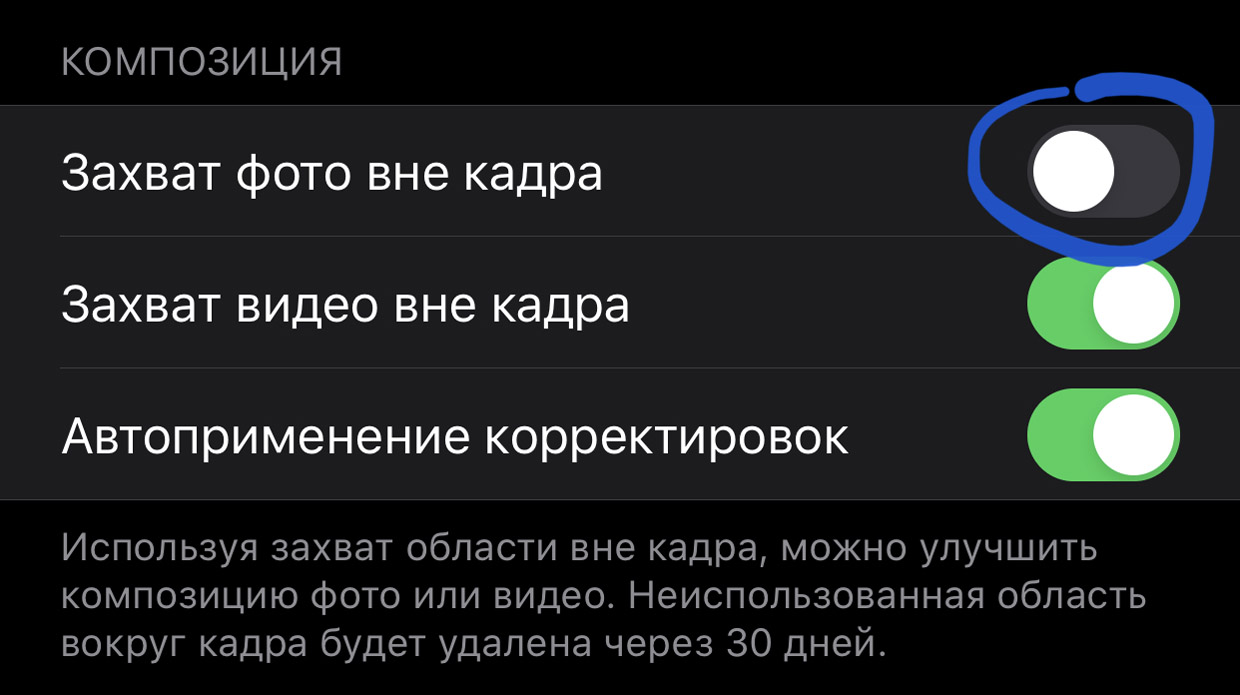
Это надо включить.
▪ Открываем Настройки -> Камера
▪ Ищем пункт Захват фото вне кадра
▪ Включаем его.
Что мы сейчас сделали: включили съёмку фото сразу с двух задних камер. Теперь при спуске затвора в память iPhone сохраняется не одна, а фактически две фотографии: с основного и сверхширокоугольного объективов одновременно.
Это полезная фича, с ней в приложении Фото сможете вручную увеличить область уже сделанного кадра (например, если случайно «обрезали» чей-то лоб). iOS также использует машинное обучение, обрабатывая эти двойные фотографии – и иногда самостоятельно перекадрирует фото, если решит, что оно так лучше смотрится.
Почему это отключает Deep Fusion: для Захвата фото вне кадра используется сверхширокоугольная камера, которая не поддерживает функцию Deep Fusion. Нет поддержки, нет функции, всё логично.
Что мне не нравится в Deep Fusion
Три причины, которые могут улетучиться к финальному релизу iOS 13.2, а могут и остаться – кто знает, что там в Apple придумают.
1. Ударно повышается чёткость кадра, доводится почти до абсурда. Я понимаю, когда какой-нибудь Samsung или Huawei яростно перешарпивает кадр, чтобы он выглядел дерзко и мега-сочно на экране смартфона. Но Apple, ты-то куда?
Резкость фото повышается с такой силой, что у всех небольших объектов, полос и линий (особенно у текста) появляются фантомные очертания и световые ореолы, которых на самом деле не было.
2. Сильно выкручивается контрастность фотографии, будто ослабляя эффект Smart HDR. Легче всего это заметить при включенном Live Photo, где эффект Deep Fusion накладывается только на избранный кадр из всей цепочки-анимации.
Вместо немного плоского, но равномерно детального и яркого фото, оно будто откатывается во времена iPhone X: слишком яркие света, подозрительно тёмные тени. Часто меняется сам акцент фотографии, смещаясь в сторону сильнее освещённого объекта.
3. Вы никогда не угадаете, как сработает Deep Fusion. Пересматриваешь потом фото и не понимаешь: неужели было так темно? Что случилось с цветом этого дерева, почему оно резко стало таким тёмным? А тут почему сплошь белый дом стал таким грязным?
В видоискателе Камеры не видно, какой станет фотка после сохранения в память и машинной обработки Deep Fusion. Постоянно начинаешь гадать, испортит ли Deep Fusion кадр или улучшит. А сравнить с тем, как было на самом деле, можно только через Live Photo.
Ну нельзя так яростно решать за пользователя, это перебор. То, что я вижу в видоискателе, должно таким оставаться и в Фотоплёнке.
Или сделайте уже нормальный переключатель там, дайте вернуть как было. Короче, допиливать фичу надо.
P.S. Хорошее замечание от читателя Tomasz:
Это не отключает Deep Fusion, с этим будет лишь видно, когда он работает, а когда нет. Если работает, то та область экрана, где сверхширик отображается – потемнеет.
Так что следите за рамками видоискателя, если они чёрные, то Deep Fusion всё равно включён в данный момент.
Источник